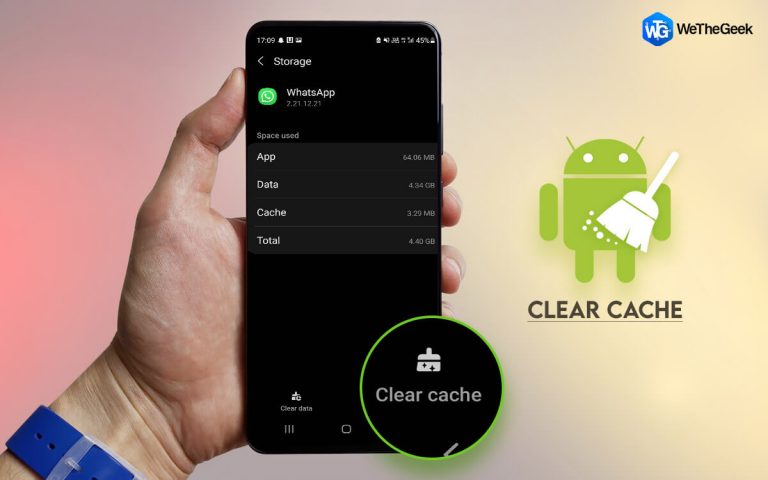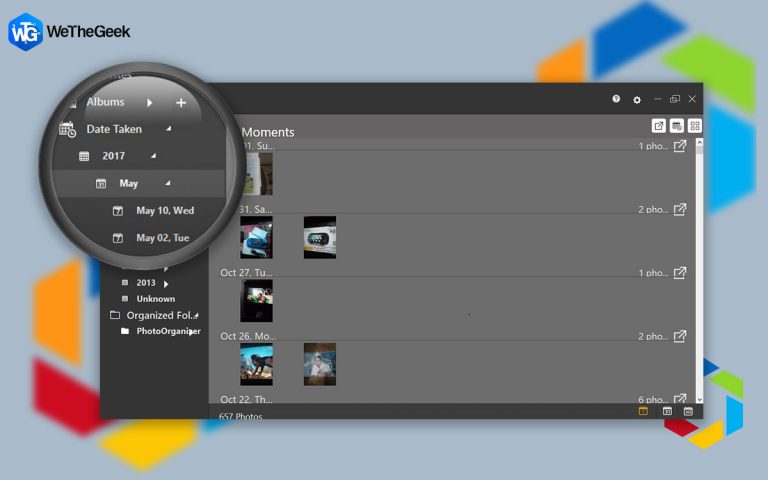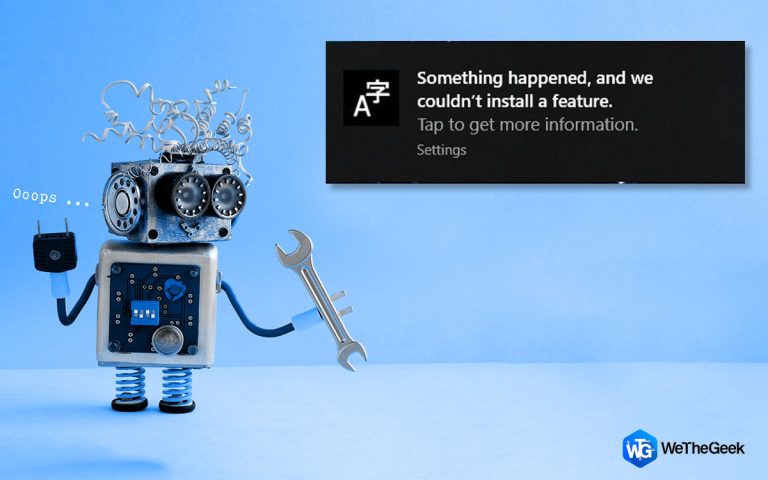Как исправить черный экран на ноутбуке Dell
Если вы столкнулись с черным экраном Dell при загрузке компьютера, это может вызвать стресс. Экран ноутбука Dell становится черным, но все еще работает во время работы – еще одна наиболее часто встречающаяся проблема. Могут возникнуть такие проблемы, которые остановят вашу работу, а мы этого не хотим. Итак, как преодолеть эту проблему, нам нужно немного узнать о ее причинах.
Распространенные причины появления черного экрана на Dell:
- Устаревшие драйверы.
- Устаревшая версия Windows.
- Ослабленные кабельные соединения.
- Поврежденное программное обеспечение.
- Физическое повреждение.
Теперь, когда мы знаем о проблемах, мы можем пойти по пути их решения. В этом сообщении блога мы поговорим о том, как решить проблему с черным экраном ноутбука Dell. Будь то проблема с драйвером дисплея или что-то еще, вы должны это исправить. Это сообщение в блоге поможет вам понять решение, с помощью которого вы можете самостоятельно исправить черный экран на Dell.
Начнем с способов исправить ноутбук Dell включается, но экран черный. В этом случае мы должны осмотреть ноутбук на предмет каких-либо повреждений. Иногда могут возникнуть проблемы с оборудованием из-за разлива жидкости, падения или повреждения экрана. Если это так, вы должны обратиться к сертифицированному специалисту в сервисном центре Dell, чтобы он помог вам с проблемой. Если это не так, вы можете перейти к следующим методам решения проблемы черного экрана на Dell.
Исправления: черный экран на Dell
1. Перезагрузите компьютер.
Первым делом следует перезагрузить компьютер, если вы столкнетесь с каким-либо ненормальным поведением при загрузке. Этот «ноутбук Dell включается, но экран черный» может быть временной ошибкой и будет исправлен при перезагрузке. Поэтому удерживайте кнопку питания в течение нескольких секунд, чтобы выключить компьютер. Теперь запустите его еще раз, чтобы проверить, сохраняется ли черный экран на Dell. Если нет, то вам повезло, и это не имело большого значения, хотя, чтобы избежать проблем в будущем, воспользуйтесь приведенными ниже методами, чтобы решить проблему.
2. Отключите периферийные устройства.
Попробуйте проверить, использовали ли вы какое-либо внешнее подключенное устройство с ноутбуком, которое могло бы вызвать проблему с черным экраном ноутбука Dell. Необходимо попытаться отключить все периферийные устройства, чтобы проверить, не мешают ли они отображению. Попробуйте перезапустить ноутбук Dell, чтобы проверить, не было ли это причиной черного экрана на Dell. Также см. То же самое, если вы видите черный экран ноутбука Dell с курсором, отображаемым на экране.
Подобные проблемы указывают на то, что проблема может быть связана с внешним устройством. Возможно, он поврежден или заражен вредоносным ПО. Чтобы исправить это, используйте Systweak Antivirus на своем компьютере, который обнаруживает и удаляет все типы вредоносных программ и помогает сохранить компьютер и данные в безопасности.
Скачать Systweak Antivirus
- Теперь, если вы все еще зависаете на черном экране ноутбука Dell, вы должны попытаться получить видимый рабочий стол, чтобы решить проблему. Для этого нажмите CTRL + SHIFT + ESC на клавиатуре. Теперь откроется диспетчер задач, и здесь в разделе «Подробности» проверьте, запущен ли explorer.esc.
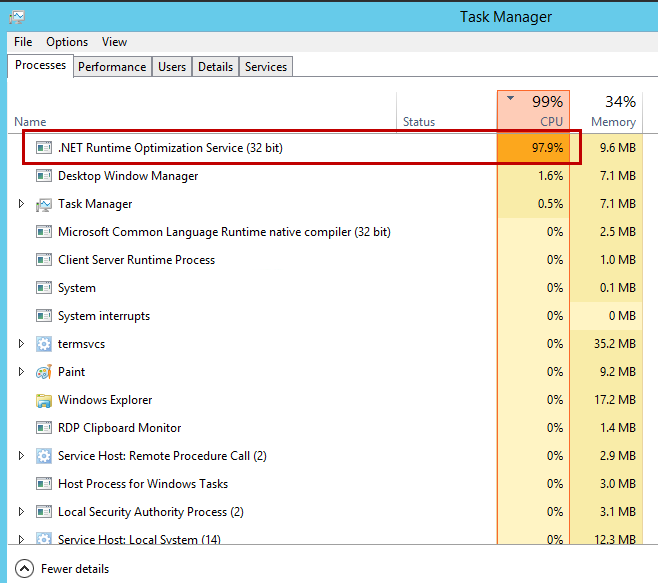
В противном случае перейдите к параметру «Файл» на панели инструментов и нажмите «Запустить новую задачу». Введите explorer.exe и нажмите Enter.

Это поможет вам попасть на рабочий стол, и когда вы сможете попасть внутрь своего компьютера, вы должны попробовать данные методы.
Обновить драйверы-
Как только вы получите доступ к рабочему столу, решить проблему с черным экраном ноутбука Dell станет проще. Здесь наиболее вероятной причиной ошибки дисплея является неисправный или устаревший драйвер дисплея на вашем компьютере. Важно знать, что драйверы устройств играют решающую роль в функционировании компьютера. Если вы столкнулись с какими-либо проблемами, связанными с устройствами, может потребоваться обновление драйвера устройства. Всякий раз, когда вы сталкиваетесь с такими проблемами, вы должны попытаться получить последние обновления с помощью автоматического средства обновления драйверов.
В Systweak мы предлагаем использовать Advanced Driver Updater, который является идеальным инструментом для исправления отсутствующих, поврежденных, несовместимых и устаревших драйверов устройств. Он содержит огромное количество драйверов устройств с последними версиями. Это полезно при обновлении аудиодрайверов, драйверов дисплея NVIDIA. И многое другое.
Чтобы исправить черный экран на Dell, вы должны выполнить быстрые шаги по обновлению графических драйверов –
Шаг 1. Загрузите Advanced Driver Updater с помощью кнопки загрузки, указанной ниже.
Загрузите его сейчас и воспользуйтесь действующим предложением
Шаг 2: Завершите настройку и дайте необходимые разрешения для внесения изменений в систему.
Шаг 3: Advanced Driver Updater запустит сканирование системы по завершении установки.
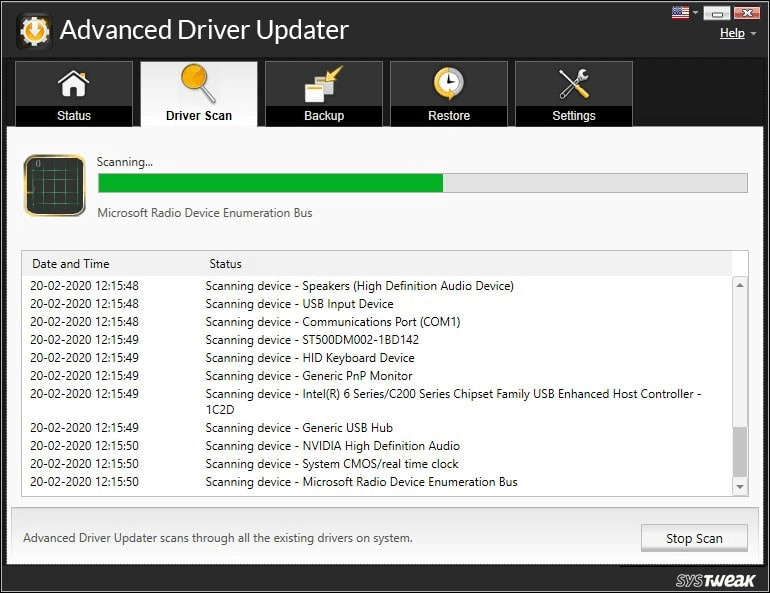
Вам будет показан список драйверов на вашем компьютере с его текущим состоянием.
Шаг 4: Теперь выберите все устаревшие драйверы устройств и нажмите кнопку «Обновить все» справа.

Шаг 5: Advanced Driver Updater обновит драйверы за несколько минут. Вам будет предложено перезагрузить компьютер, чтобы изменения вступили в силу.
После перезагрузки компьютера вы увидите, что черный экран на Dell больше не является проблемой. Advanced Driver Updater также имеет другие полезные функции, такие как планирование сканирования, резервное копирование и восстановление драйверов.
Чистая переустановка Windows
Другой проблемой ноутбука Dell с черным экраном может быть устаревшая версия Windows. Некоторые пользователи также сообщали, что этот ноутбук Dell включается, но после обновления Windows до последней версии экран остается черным. В любом из этих случаев вам необходимо переустановить версию Windows на вашем компьютере.
Примечание: сделайте резервную копию перед переустановкой Windows на вашем компьютере.
Кроме того, настройки дисплея Windows иногда могут быть причиной отображения черного экрана ноутбука Dell с курсором. Проверьте настройки яркости, чтобы исключить ограничение яркости, которое путают с проблемами черного экрана. В других случаях проблема может быть вызвана использованием нескольких дисплеев.
Также читайте: Я исправил растянутый экран в Windows 10, вот как это сделать.
Заключение-
С помощью всех этих методов вы можете исправить проблемы с черным экраном ноутбука dell. В заключение мы хотели бы обратить ваше внимание на то, что обновление драйверов устройств – одна из важных вещей, о которых нужно помнить. Чтобы избежать подобных сбоев при работе на компьютере, загрузите Advanced Driver Updater, чтобы получать регулярные обновления драйверов.
Также ознакомьтесь с другими предложениями на Продукты Systweak.
Мы надеемся, что эта статья поможет вам исправить черный экран на Dell. Мы хотели бы узнать ваше мнение об этом посте, чтобы сделать его более полезным. Ваши предложения и комментарии приветствуются в разделе комментариев ниже. Поделитесь информацией с друзьями и другими, поделившись статьей в социальных сетях.
Мы рады услышать от вас!
Следуйте за нами в социальных сетях – Facebook, Твиттер, Instagram а также YouTube. По любым вопросам или предложениям, пожалуйста, дайте нам знать в разделе комментариев ниже. Мы рады предложить вам решение. Мы регулярно публикуем советы и рекомендации, а также решения общих проблем, связанных с технологиями.
Похожие темы-
Видео YouTube не воспроизводятся / отображается ошибка черного экрана: как это исправить.
Как исправить проблему Google Chrome Goes Black.
Как исправить черный экран смерти на Android.